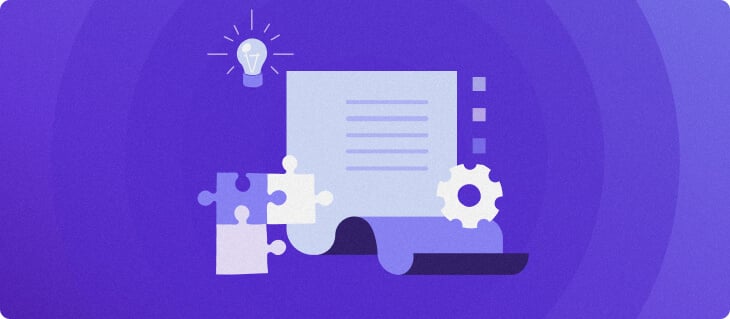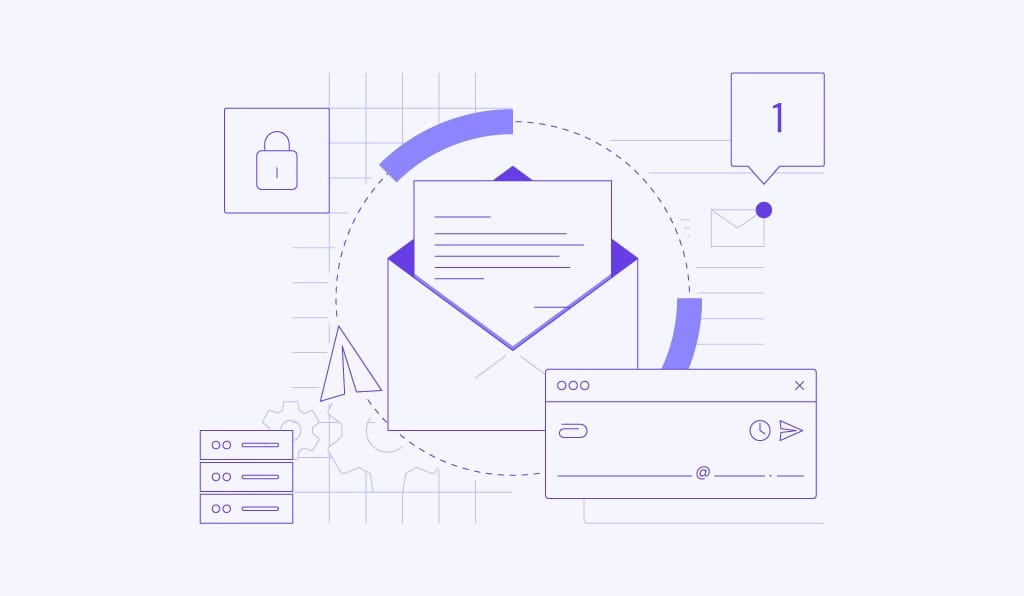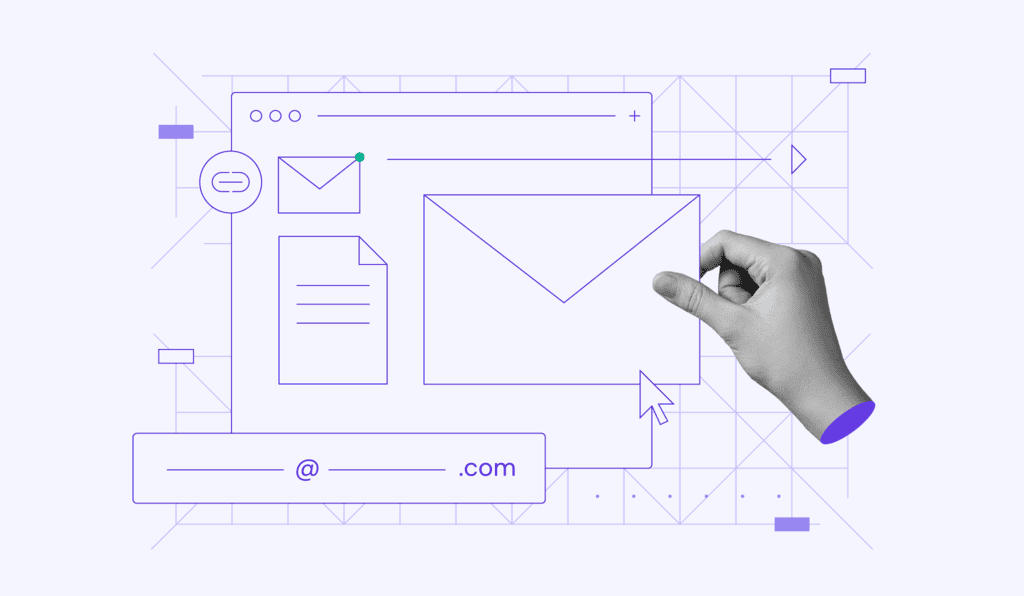Come verificare se la porta 587 SMTP è aperta
La porta 587 SMTP aiuta a ottimizzare la consegna delle email. A differenza dei tradizionali invii di email tramite la porta 25 o 465, la porta 587 stabilisce connessioni più sicure e autenticate tra un client di posta e un server.
Tuttavia, la porta 587 non è riconosciuta come porta SMTP predefinita dall’Internet Assigned Numbers Authority (IANA), un’organizzazione responsabile della gestione dello schema di indirizzamento internet. Questo può causare problemi di connettività del server di posta elettronica, con conseguenti tentativi di consegna non riusciti.
Tali blocchi possono interessare singoli utenti e organizzazioni che si affidano alla comunicazione via email per vari scopi. Di conseguenza, possono ostacolare le operazioni aziendali, come la gestione dei progetti e la fidelizzazione dei clienti.
Questo articolo ti guiderà attraverso il processo di verifica dell’apertura della porta 587. Nei casi in cui la porta sia ostruita, condivideremo diverse tecniche di risoluzione dei problemi e le configurazioni appropriate del server di posta per risolvere il problema.
Indice dei contenuti
Informazioni sulla porta 587 SMTP
Innanzitutto, capiamo cos’è una porta SMTP.
SMTP, o Simple Mail Transfer Protocol, è il fondamento della comunicazione via email. La sua funzione è quella di inviare e ricevere email, consentendo ai messaggi di viaggiare attraverso le reti da un server di posta all’altro.
La porta 587 svolge un ruolo fondamentale in questo processo. Mentre le porte più vecchie supportano la trasmissione di dati tramite SMTP, la porta 587 garantisce una sicurezza più solida per le email in uscita.
Relay SMTP e SMTPS
Altre porte alternative includono le porte 25 e 465. La porta 25 non richiede autenticazione ed è la porta predefinita per l’inoltro dei messaggi. D’altra parte, la porta 465 era originariamente registrata per SMTPS (SMTP su SSL).
Il relay SMTP o relay dei messaggi comporta il trasferimento di messaggi di posta elettronica da un server di posta a un altro. Il meccanismo di relay SMTP consente la comunicazione di posta elettronica tra domini e server.
La porta 465 supporta la crittografia SSL. Tuttavia, SMTPS sulla porta 465 è stato sostituito dal metodo STARTTLS, più flessibile e sicuro, comunemente utilizzato con la porta 587. Nonostante la sua obsolescenza, alcuni ISP e fornitori di servizi di hosting supportano ancora la porta 465 per l’invio SMTP.
Ecco due ruoli della porta 587 che la distinguono dalle altre porte:
Porta standard per email in uscita sicure
La porta 587 è destinata all’invio sicuro di email a un server di posta elettronica.
A differenza delle porte di invio dei messaggi più tradizionali, la porta 587 incorpora meccanismi di crittografia avanzati per proteggere i dati sensibili durante l’invio o la trasmissione di posta.
È stata introdotta come alternativa alla porta 465 e per garantire che la nuova politica di sicurezza si adatti al tradizionale traffico di relay sulla porta 25.
Pertanto, viene spesso definita porta di invio standard.
La porta 587 utilizza la crittografia opportunistica Transport Layer Security (TLS) tramite il comando STARTTLS.
Il protocollo TLS opportunistico, o STARTTLS, fornisce un ulteriore livello di protezione crittografando il canale di comunicazione anche quando la trasmissione dell’email inizia in testo normale.
Quindi, quando un client di posta elettronica si connette a un server SMTP utilizzando la porta 587, viene emesso il comando STARTTLS, che avvia la negoziazione di una connessione crittografata sicura tra le due parti.
Questa crittografia garantisce che i dati scambiati tra il client di posta elettronica e il server rimangano protetti da potenziali intercettazioni o accessi non autorizzati.
Prevenzione avanzata dello spam e consegna affidabile
La porta 587 è una porta sicura per l’invio di email perché richiede l’autenticazione. Prima di inviare un’email, il client di posta deve identificarsi sul server di posta. Questo aiuta a prevenire lo spam e l’invio di email non autorizzate.
Gli spammer utilizzano spesso script automatici per inviare grandi quantità di email senza autenticazione. Richiedendo l’autenticazione, i server di posta possono impedire la trasmissione di questi script.
L’autenticazione obbligatoria garantisce che solo gli utenti affidabili possano inviare email da un determinato account. Questo impedisce a utenti non autorizzati di appropriarsi degli account e utilizzarli per inviare email di spam o phishing.
L’utilizzo della porta 587 per l’invio di messaggi è inoltre conforme ai moderni standard di sicurezza della posta elettronica, supportando una percentuale di recapito più elevata.
Lettura consigliata
Per saperne di più sulla procedura di configurazione della casella di posta elettronica di Hostinger, consulta il nostro articolo su come creare un account di posta elettronica per uso professionale.
Come verificare se la porta 587 è aperta
Verificare che la porta 587 sia aperta è fondamentale per prevenire problemi di comunicazione via email. Tuttavia, a causa delle restrizioni delle porte imposte dagli ISP, è possibile che si verifichino porte email bloccate.
Se la porta preferita è bloccata, ecco alcuni messaggi di errore comuni che potrebbero verificarsi:
Closed SMTP connect() failed.
Timeout::Error (execution expired)
Mailer Error: SMTP connect() failed.
Connection unexpectedly closed: timed out
S: SMTP ERROR: QUIT command failed: Connection: closed
2023–09–8 17:13:00 SMTP ERROR: Failed to connect to server: Permission denied (13)
Esistono due modi per effettuare un controllo dello stato della porta, che illustriamo di seguito:
1. Usa il prompt dei comandi/terminale
Importante! In questo suggerimento, utilizzeremo il comando telnet. Essendo un comando privilegiato, richiede diritti di amministratore per essere eseguito. Se non si dispone dei diritti di amministratore, il computer non riconoscerà il comando e non sarà possibile eseguire il controllo.
Il prompt dei comandi su Windows e il terminale su macOS e Linux sono interfacce a riga di comando che consentono agli utenti di interagire con il sistema operativo del proprio computer utilizzando comandi testuali.
Questi strumenti offrono un modo diretto per eseguire comandi, eseguire script e gestire vari aspetti del sistema senza dover ricorrere a un’interfaccia utente grafica.
Ecco come accedere al prompt dei comandi su Windows:
- Premi Win+R.
- Scrivi cmd nella finestra.
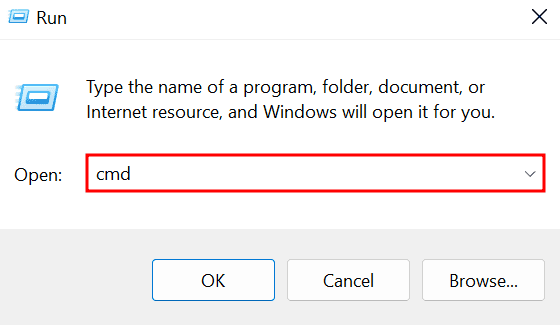
- Clicca su OK o premi Invio.
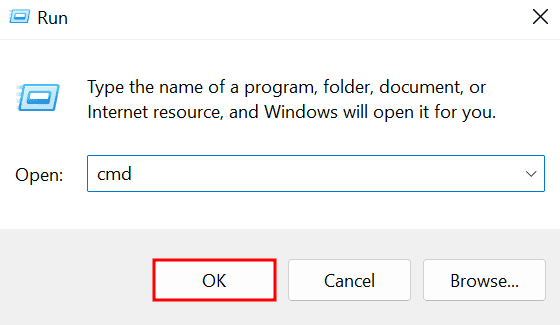
- Arriverai all’interfaccia del prompt dei comandi di Windows.

Ecco la guida per gli utenti macOS:
- Premi F4 per aprire il Launchpad.
- Nel campo di ricerca, digita Terminale e premi Invio.
- Si aprirà l’app Terminale.
Per gli utenti Linux, utilizzare la scorciatoia da tastiera Ctrl+Alt+T per accedere al Terminale Linux.
Dopo aver effettuato l’accesso all’interfaccia della riga di comando del dispositivo, esegui il comando telnet nel prompt dei comandi o nella finestra del terminale per verificare se la porta 587 è aperta:
- Digita telnet your-email-server.com 587 e assicurati di sostituire your-email-server.com con l’host remoto del tuo server di posta elettronica. Il nome host del server di posta elettronica di Hostinger è smtp.hostinger.com.

- Premi Invio. Se la porta è aperta, vedrai il messaggio 220.

D’altro canto, se la porta è chiusa, verrà visualizzato un messaggio di errore SMTP di connessione rifiutata.
2. Usa gli strumenti di verifica delle porte online
Oltre a utilizzare il comando telnet, è possibile usare strumenti di verifica delle porte online per verificare la connettività. Ecco come utilizzare CanYouSeeMe.org per verificare se la porta 587 è aperta:
- Visita il sito web e trova la casella di input per il controllo delle porte.
- Inserisci il tuo indirizzo IP e 587 come numero di porta.
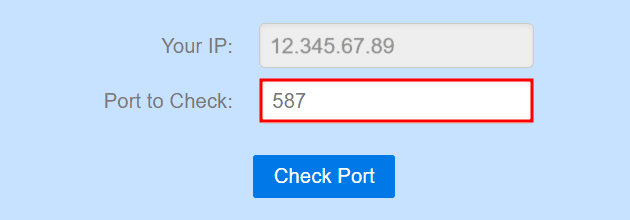
- Clicca su Controlla porta o premi Invio per eseguire il test.
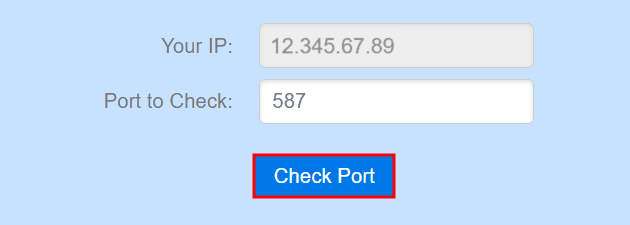
Se la porta è aperta, riceverai una conferma positiva. Se la porta è chiusa, lo strumento indicherà un errore di connessione o un timeout della porta SMTP.
Risoluzione dei problemi relativi alla porta 587 SMTP bloccata
Incontrare un errore SMTP con la porta 587 bloccata può essere fastidioso, soprattutto se si utilizzano le email per scopi aziendali. Segui questi suggerimenti per risolvere i problemi di invio di email:
1. Controlla le impostazioni del firewall
Importante! Per risolvere i problemi relativi alle porte bloccate modificando le impostazioni del firewall, è necessario disporre dei diritti di amministratore sul computer. Questo perché la porta 587 è riservata e per modificarla è necessario disporre dei diritti di amministratore.
I firewall sono barriere tra il computer e internet che proteggono il sistema da accessi non autorizzati e traffico dannoso.
Purtroppo, i firewall possono causare un errore SMTP in quanto potrebbero bloccare il traffico legittimo, inclusa la porta 587, utilizzata per le comunicazioni email.
Per risolvere i problemi di recapito delle email, puoi iniziare esaminando le impostazioni del firewall del tuo computer. Questa procedura può variare in base al sistema operativo.
Se sei un utente Windows, segui questa guida:
- Apri il menu Start. Digita Sicurezza di Windows nella barra di ricerca e cliccaci sopra nei risultati.
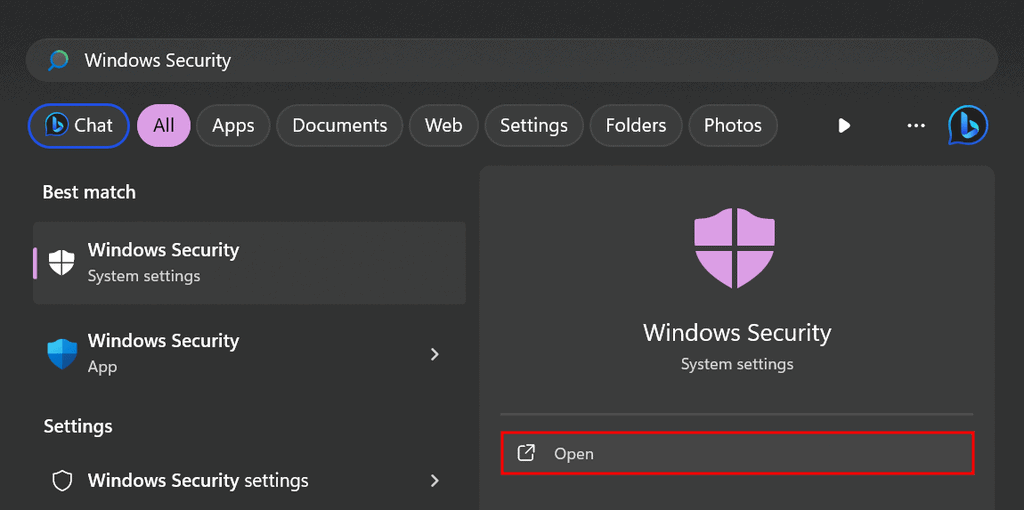
- Clicca su Protezione firewall e della rete.
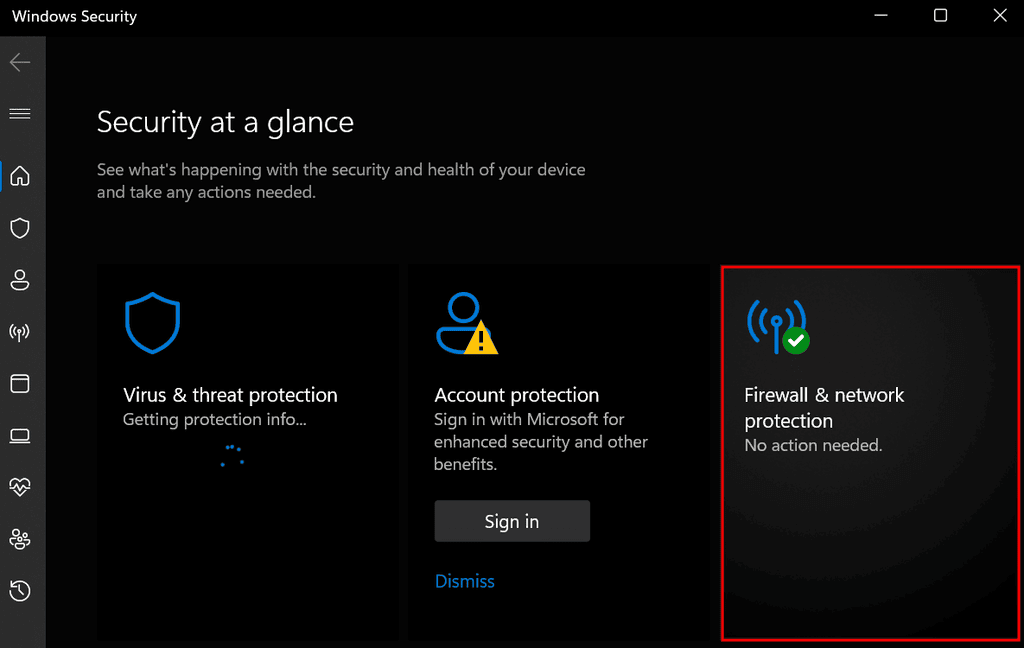
- Scorri verso il basso e seleziona Consenti app tramite firewall.
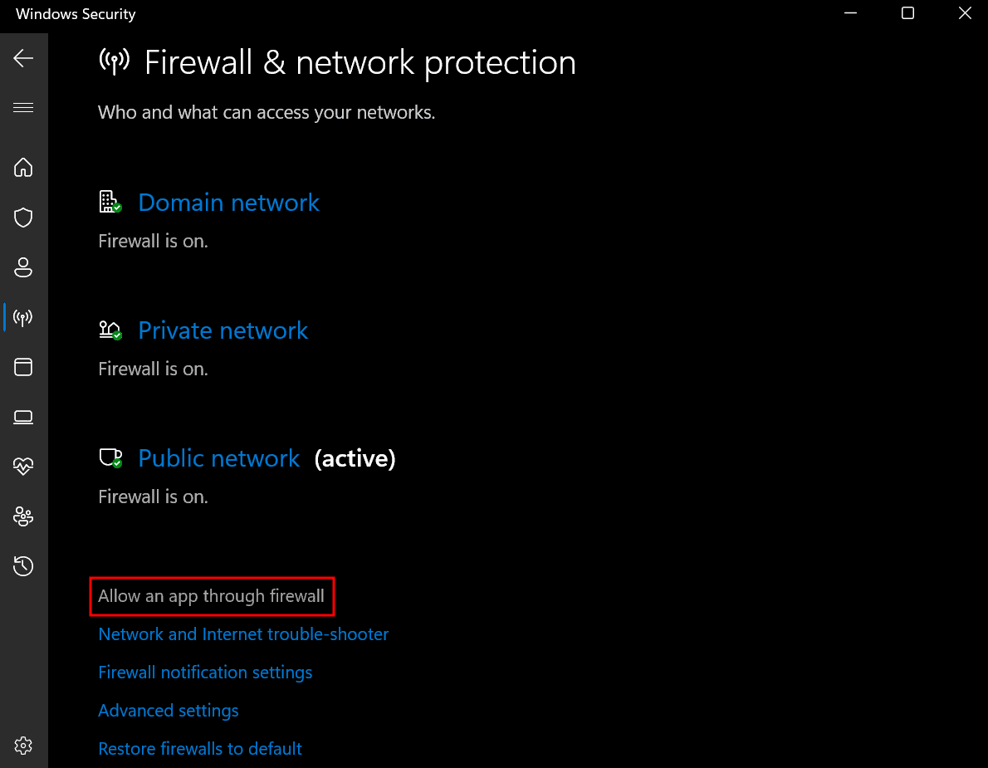
- Trova il tuo client di posta elettronica o la porta 587 e assicurati che sia consentito.
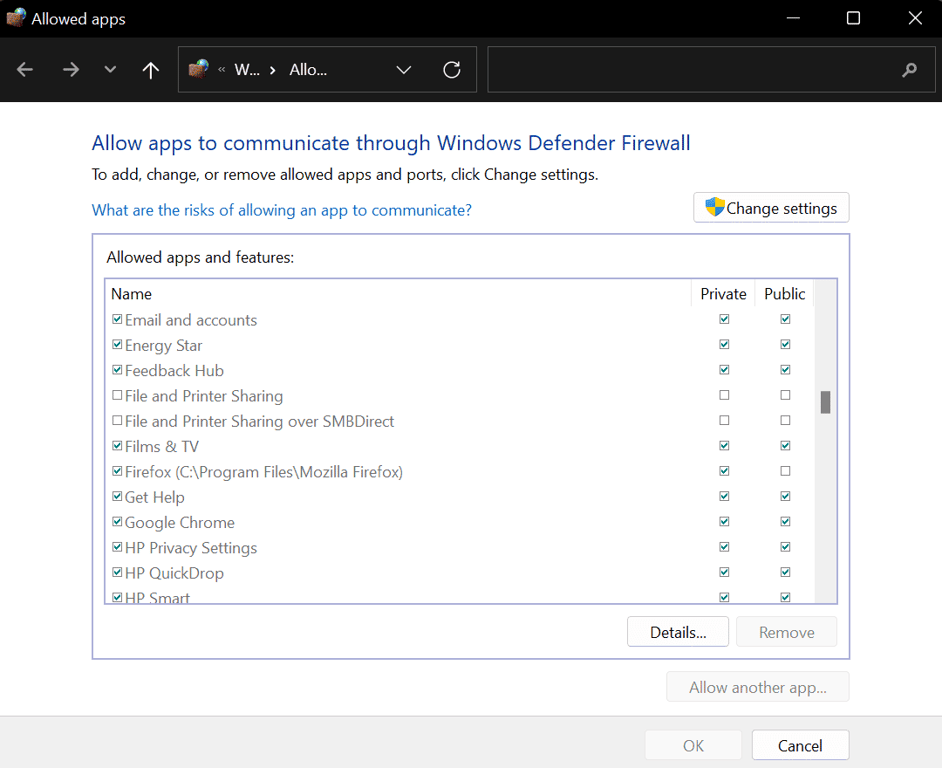
Su macOS:
- Apri il menu Apple → Preferenze di sistema → Sicurezza e privacy.
- Clicca sulla scheda Firewall → Opzioni firewall.
- Cerca il tuo client di posta elettronica o la porta 587 nell’elenco delle App consentite. Se non è presente nell’elenco, clicca sul pulsante + e aggiungilo.
- Clicca su OK per salvare le modifiche.
Su Linux:
- Apri la finestra Terminale.
- Trova il comando per le impostazioni del firewall per la tua distribuzione.
- Per Ubuntu, usa il comando ufw.
- Per CentOS, usa il comando firewalld.
- Aggiungi una nuova regola per la porta 587.
- Per Ubuntu, usa il comando ufw allow 587/tcp.
- Per CentOS, usa il comando firewall-cmd –add-port=587/tcp.
- Assicurati che il protocollo sia impostato su TCP e che il numero di porta sia 587.
- Salva le modifiche alle impostazioni del firewall.
2. Verifica la configurazione del router e della rete
Router e impostazioni di rete sono fondamentali per determinare quali porte sono accessibili. Configurazioni errate possono causare il blocco della porta 587, compromettendo la consegna delle email.
Pertanto, segui questi passaggi generali per assicurarti che il router e la rete non causino interruzioni nella comunicazione email:
- Apri il browser e inserisci l’indirizzo IP del router, solitamente 192.168.1.1 o 192.168.0.1. Se entrambi i tentativi falliscono, controlla l’indirizzo IP del router tramite il prompt dei comandi o la finestra del terminale utilizzando ipconfig.

- Accedi utilizzando le credenziali di amministratore del router. Se necessario, consulta il manuale del router.
- Trova la sezione Apertura delle porte nell’interfaccia del tuo router. In genere, la trovi nel menu Avanzate.
- Crea una nuova regola di apertura delle porte per la porta 587. Il processo spesso include la definizione dell’indirizzo IP locale del computer che esegue il client di posta elettronica. Questo garantisce che le email in arrivo possano raggiungere il tuo dispositivo.
Suggerimento
Ogni router ha la propria interfaccia, quindi i passaggi potrebbero variare. In caso di difficoltà, assicurati di utilizzare l’indirizzo IP, il nome utente del router, la password e i numeri di porta corretti. È anche possibile riavviare il router.
3. Verifica le restrizioni dell’ISP
Gli Internet Service Provider (ISP) monitorano e regolano il traffico di rete per mantenere un ambiente sicuro e privo di spam. Alcuni ISP potrebbero bloccare la porta in uscita 587 per prevenire spam e traffico email non autorizzato, causando problemi con l’invio di email tramite questa porta.
Se sospetti che la porta 587 sia bloccata, contatta l’assistenza clienti del tuo ISP. Informati sulle loro policy in materia di blocco delle porte e chiedi se possono aiutarti.
Se la porta 587 rimane bloccata, valuta la possibilità di utilizzare altre porte offerte dal tuo fornitore di posta elettronica. Alternative comuni includono la porta 465 e la porta 25.
Utilizzo della porta 587 su Hostinger
La configurazione del server di posta elettronica varia da un fornitore di hosting all’altro. Alcune aziende consentono la porta 587, mentre altre potrebbero bloccarla e consentire altre porte in uscita. Pertanto, è fondamentale verificare che il server di posta del tuo fornitore supporti il tipo di porta che preferisci.
La configurazione dell’email hosting business utilizza la porta 465 con crittografia TLS come impostazione SMTP predefinita. Usa inoltre la porta 25 come porta di inoltro dei messaggi.
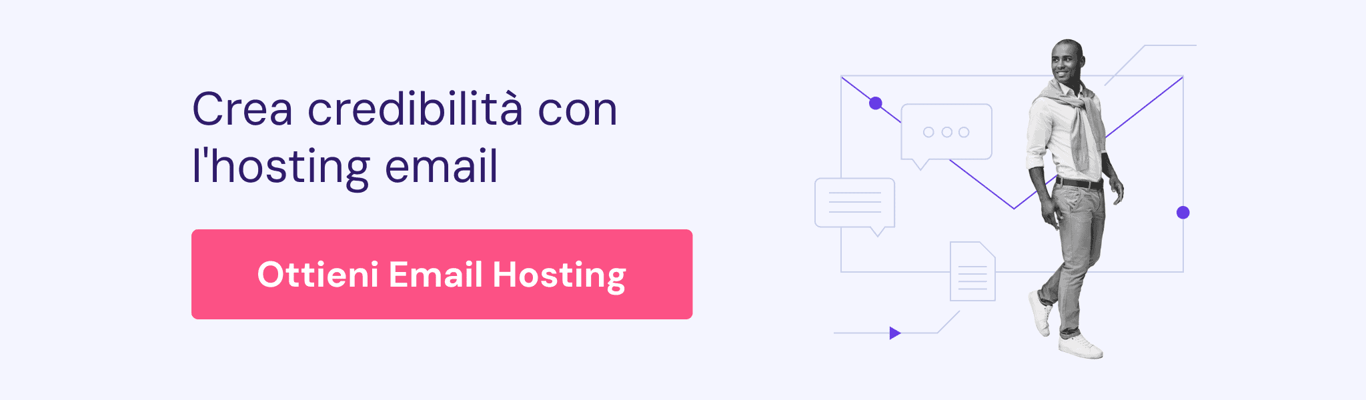
Se utilizzi i servizi di posta elettronica di Hostinger e riscontri problemi di crittografia durante il test della porta di rete, puoi optare per la porta 587. Ecco come modificare la configurazione del server SMTP:
- Accedi al tuo client di posta elettronica dal pannello di amministrazione del tuo sito web. Useremo WP Mail SMTP come esempio.
- Vai alle impostazioni di configurazione del client di posta elettronica e seleziona Altro SMTP nella sezione Mailer.
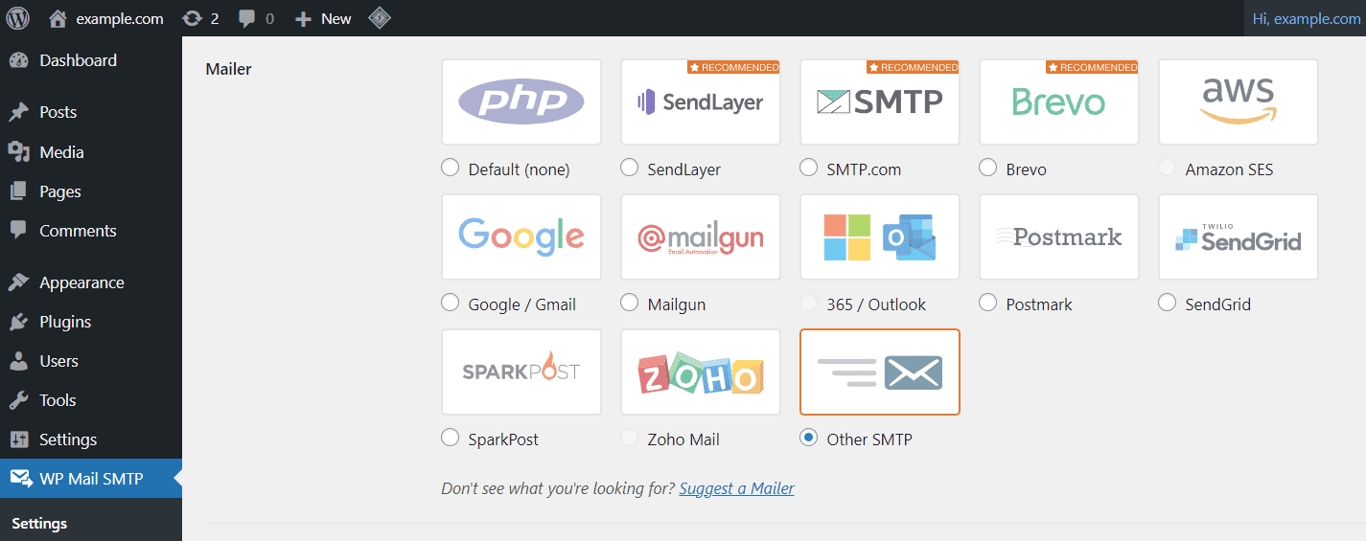
- Compila i dettagli dell’Altro SMTP con le seguenti informazioni di configurazione:
Hostname: smtp.hostinger.com
Encryption level: TLS or STARTTLS
Port number: 587
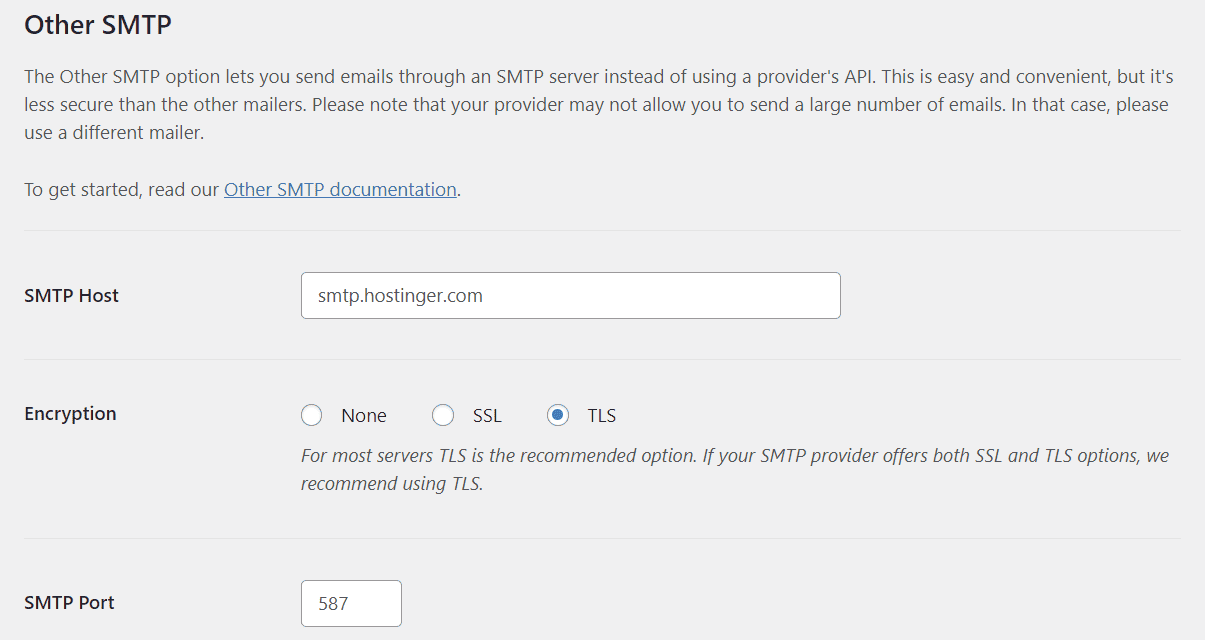
Conclusioni
La porta 587 è tra le porte più sicure per i server di posta elettronica, ma non è la porta SMTP predefinita dall’Internet Assigned Numbers Authority (IANA). Di conseguenza, la porta 587 spesso porta a problemi di connettività del server e di trasmissione delle email.
Per prevenire questi problemi, esegui un test della porta SMTP per verificare la connettività della porta 587. Ecco un breve riepilogo su come eseguire la verifica:
- Utilizza il comando telnet. Se sei utente Windows, accedi al Prompt dei comandi per eseguire il comando telnet. Gli utenti macOS e Linux possono utilizzare il Terminale.
- Utilizza uno strumento di verifica. CanYouSeeMe.org è uno degli strumenti più popolari per eseguire questa verifica.
Anche se il tuo server di posta supporta la porta 587, potrebbe comunque verificarsi un errore di trasmissione dati relativo a SMTP. Potrebbe trattarsi di una connessione rifiutata, di un’autorizzazione negata, di un’esecuzione scaduta o di una connessione interrotta inaspettatamente.
Una corretta configurazione del server di posta è fondamentale per garantire l’invio corretto delle email. Puoi controllare le impostazioni del firewall del tuo computer per la trasmissione email, verifica la configurazione del port forwarding del tuo router o consulta il tuo ISP per le restrizioni della porta SMTP 587.
In questa guida alla connettività SMTP abbiamo anche condiviso suggerimenti per l’utilizzo della porta 587 su Hostinger. Seguendo le istruzioni in questo articolo e impostando la configurazione corretta, puoi usufruire di comunicazioni email affidabili utilizzando il server di posta di Hostinger.
Tutti i contenuti dei tutorial presenti su questo sito web sono soggetti ai rigorosi standard editoriali e ai valori di Hostinger.